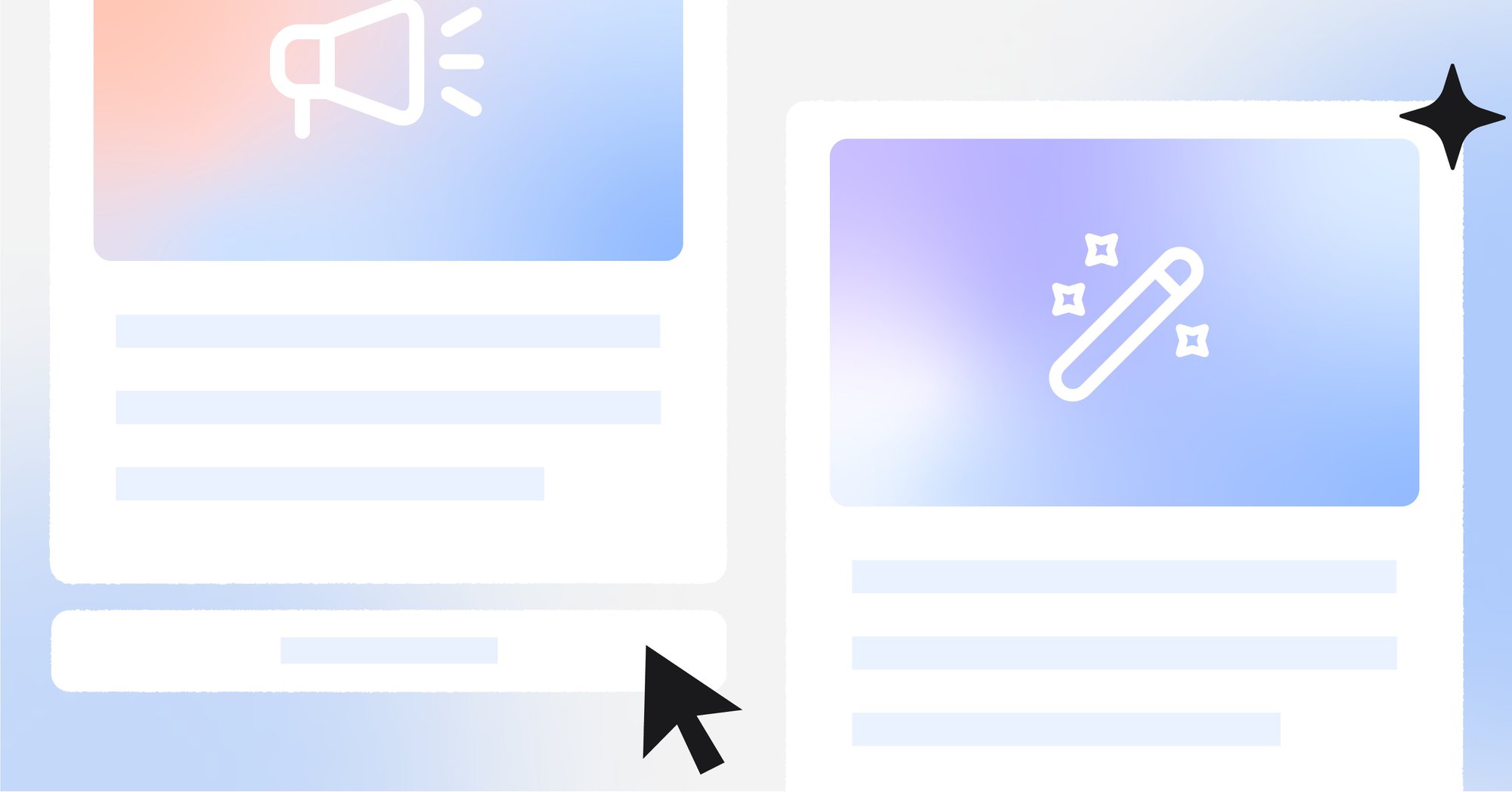Der WhatsApp-Katalog hilft Unternehmen, ihren Produktbestand auf effektive und professionelle Weise mit Kunden zu teilen. Sie möchten Ihren WhatsApp Shop verbessern? In diesem Artikel finden Sie alles, was Sie über die Verwendung von WhatsApp Business Catalog in der WhatsApp Business App und auf respond.io wissen müssen. Los geht's!

Was ist ein WhatsApp-Shopping-Katalog?
Bevor es den WhatsApp-Produktkatalog gab, war der Austausch von Produktfotos mit Kunden über WhatsApp eine mühsame Aufgabe. Die Unternehmen mussten ein Foto nach dem anderen senden und alle gewünschten Informationen eintippen. Wie Sie sich vorstellen können, war das sehr zeitaufwändig.
Mit der Veröffentlichung des WhatsApp-Katalogs sind die Dinge einfacher geworden. Der WhatsApp Business-Katalog ist eine umfassende Liste von Produkten oder Dienstleistungen, die Ihr WhatsApp Business anbietet, und ermöglicht es Ihnen, alle relevanten Informationen darüber aufzunehmen.
Darüber hinaus ermöglicht diese Funktion Unternehmen, ihre Produkte oder Dienstleistungen im WhatsApp-Chat vorzustellen. Das Ergebnis ist eine bessere Nutzererfahrung und eine schnellere, effektivere Art der Kommunikation für Unternehmen.
Als die Funktion Ende 2019 eingeführt wurde, war sie nur in Indien, Brasilien, Deutschland, Indonesien, Mexiko, dem Vereinigten Königreich und den USA verfügbar. Seitdem hat sich die Liste erheblich erweitert. Obwohl WhatsApp die Länderliste nicht veröffentlicht hat, wissen wir, dass WhatsApp Catalog jetzt in mehreren Ländern verfügbar ist , in denen WhatsApp beliebt ist.
Der WhatsApp-Katalog ist in der WhatsApp Business App und auch für WhatsApp API verfügbar. Lassen Sie uns beide behandeln.
WhatsApp-Katalog-Funktionen in der WhatsApp Business APP
Tippen Sie in der WhatsApp Business App auf Einstellungen > Business Tools > Katalog. Es gibt 5 Felder, in denen Sie die Details hinzufügen können:
- Name: Sie können einen Namen für das Produkt im WhatsApp Business Catalog wählen.
- Preis: Die Währung wird anhand des Ländercodes der SIM-Karte ermittelt.
- Beschreibung: Sie können eine Beschreibung von maximal 5000 Wörtern hinzufügen.
- Link: Dies ist besonders interessant, da Sie die Möglichkeit haben, Kunden auf eine Website zu leiten. Dort können sie zur Kasse gehen oder einfach weitere Informationen abrufen.
- Produkt-Code: Schließlich können Sie Ihre Produkte codieren, wenn Sie dies wünschen.
Unternehmen können den gesamten Katalog oder nur bestimmte Produkte in einem individuellen Chat, einem Gruppenchat oder in anderen sozialen Apps teilen.
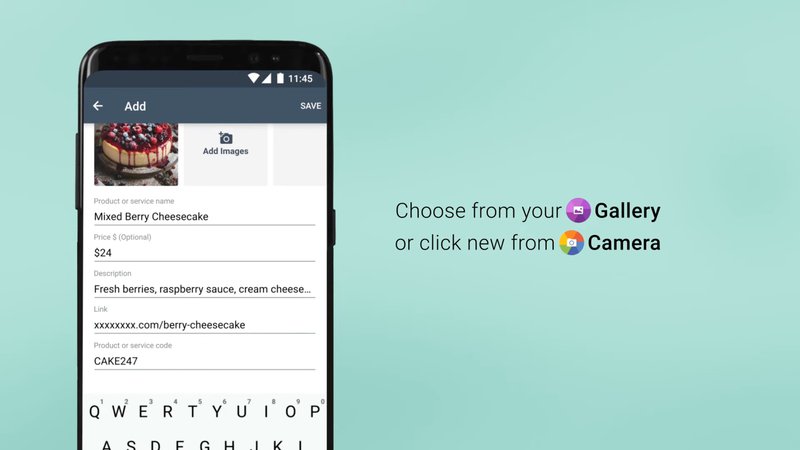
Aber wie hoch ist das Limit für den WhatsApp Business-Katalog? Im WhatsApp-Katalog können Unternehmen bis zu 500 Produkte registrieren. Jeder Katalog kann bis zu 10 Bilder enthalten.
Es gibt eine gute Nachricht, wenn Sie dazu neigen, den Speicherplatz auf Ihrem Telefon zu erschöpfen. WhatsApp spart Ihnen Speicherplatz, indem es die Fotos im Katalog speichert. Das bedeutet, dass sie dort verbleiben, auch wenn Sie sie aus Ihrer Galerie löschen.
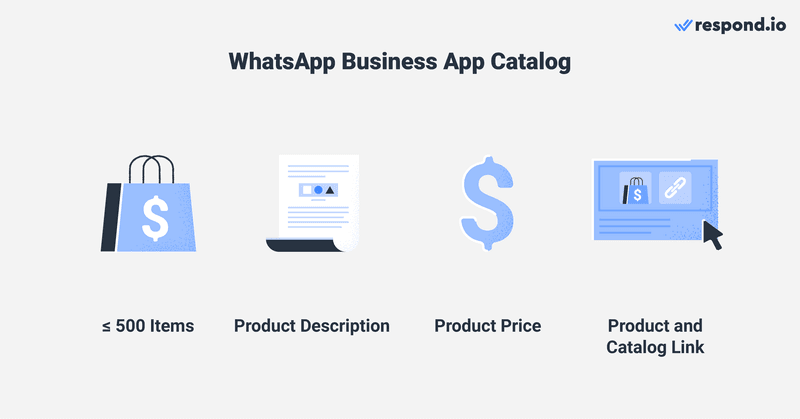
Der WhatsApp-Katalogmanager bietet auch die Möglichkeit, bestimmte Artikel auszublenden. Dies ist nützlich, wenn ein Produkt oder eine Dienstleistung nicht mehr verfügbar ist. Sobald es wieder in Ihrem Shop ist, haben Sie die Möglichkeit, es wieder in den Katalog aufzunehmen.
WhatsApp-Katalog API: Die Wahl für mittlere und große Unternehmen
Für mittlere bis große Unternehmen bietet die Nutzung des WhatsApp-Katalogs API erhebliche Vorteile gegenüber der manuellen Verwaltung von Katalogen über die WhatsApp Business App. Hier sind vier zwingende Gründe, die für eine Nutzung sprechen:
- Automatisierung: Schlagen Sie Kunden, die bei Ihnen anfragen, automatisch Produkte aus Ihrem WhatsApp-Katalog vor, ohne auf menschliche Mitarbeiter angewiesen zu sein.
- Integrationen: Die Integration mit anderen Systemen (CRM, ERP usw.) ermöglicht einen nahtlosen Datenfluss und reduziert manuelle Dateneingabefehler.
- Skalierbarkeit: Unterstützung größerer Operationen, die robuste Verwaltungsfunktionen erfordern, einschließlich der gemeinsamen Nutzung von Katalogen mit großen segmentierten Zielgruppen.
<call-out> WhatsApp has a Commerce Policy that makes you responsible for your terms and transactions. This policy also determines the things you can sell on the platform. <call-out>
Wie Sie den WhatsApp-Katalog API verwenden, werden wir später ausführlich erläutern. Aber zuerst wollen wir sehen, wie Kunden Ihren WhatsApp Business-Katalog sehen können, wenn sie mit Ihrem Unternehmen chatten.
Wie man einen WhatsApp-Katalog anschaut
Um einen WhatsApp-Einkaufskatalog als Kunde zu sehen, müssen Sie einfach eine Konversation mit dem Unternehmen Ihrer Wahl eröffnen. Tippen Sie dann auf die Schaltfläche Einkaufen, die wie ein Schaufenster aussieht. Sie finden den Katalog direkt unter den Geschäftsdetails.
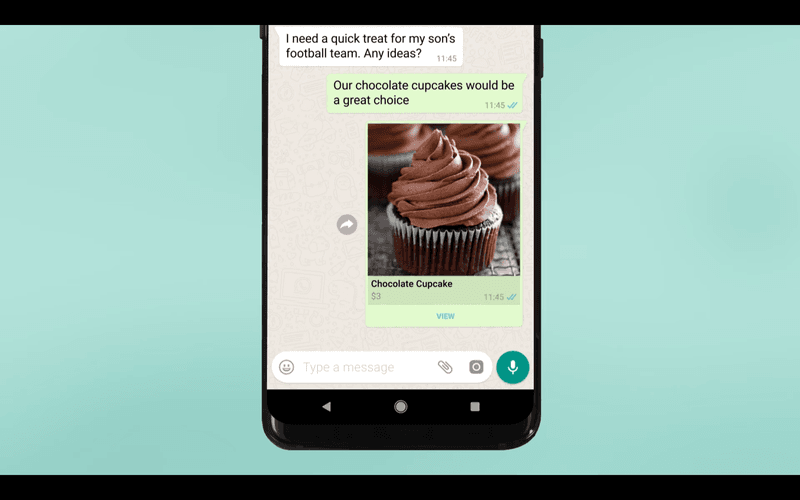
Als Unternehmen können Sie in den Chat-Threads auch einen WhatsApp-Katalog mit Ihren Kunden teilen. Stellen Sie sich vor, jemand möchte eine Maus für Ihren Computer kaufen. Dieser Kunde kontaktiert das Geschäft über WhatsApp, um Informationen zu erhalten. Um die Sache für beide Seiten einfacher zu machen, antwortet das Geschäft mit dem Katalog oder einem bestimmten Produkt.
Im nächsten Abschnitt erfahren Sie, wie Sie einen WhatsApp-Katalog in der WhatsApp Business App erstellen. Wir werden auch erklären, wie Sie das machen, wenn Sie ein WhatsApp Business API Benutzer sind.
Wie man einen WhatsApp-Katalog erstellt
Nutzer der WhatsApp Business App können einen WhatsApp Business-Katalog über ihr Android- oder iOS-Gerät sowie über WhatsApp Web und Desktop erstellen. Nutzer von WhatsApp Business API können Kataloge im Meta Commerce Manager erstellen und verwalten, bevor sie sie aus dem Messaging-Posteingang eines Drittanbieters versenden. Schauen wir uns an, wie das geht.
Katalog für Android erstellen
- Öffnen Sie die WhatsApp Business App und tippen Sie auf Mehr Optionen (dreifacher Punkt) in der Aktionsleiste. Bei einigen Geräten ist "Mehr Optionen" eine physische Taste.
- Tippen Sie auf Business Tools > Katalog.
- Wählen Sie Neuen Artikel hinzufügen.
- Tippen Sie auf das Plus-Symbol und dann auf Bilder hinzufügen.
- Wählen Sie Galerie, um gespeicherte Bilder hochzuladen, oder wählen Sie Kamera, um neue Bilder aufzunehmen. Sie können bis zu 10 Bilder pro Produkt auswählen.
- Geben Sie die Produktdaten ein und tippen Sie auf Speichern.
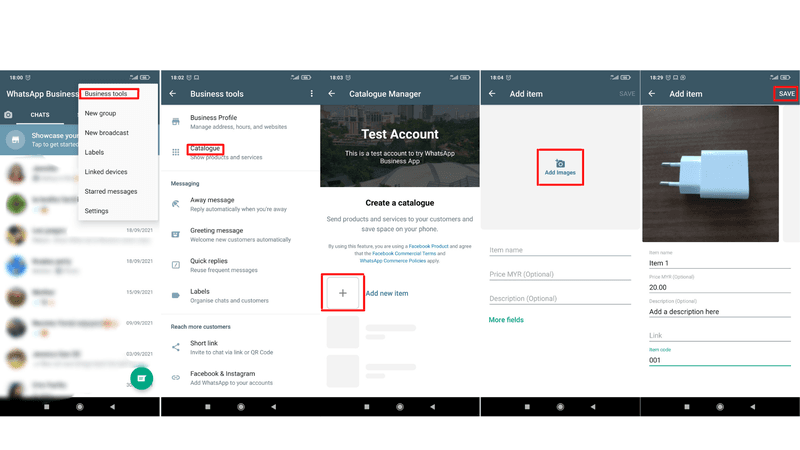
Kataloge für das iPhone erstellen
- Öffnen Sie die WhatsApp Business App.
- Tippen Sie auf Einstellungen > Business Tools > Katalog. Wenn Sie einen neuen Katalog erstellen möchten, wählen Sie Neuen Artikel hinzufügen.
- Tippen Sie auf das Plus-Symbol oder Neues Element hinzufügen und dann auf Bilder hinzufügen.
- Wählen Sie Foto auswählen, um gespeicherte Bilder hochzuladen, oder wählen Sie Kamera, um neue Bilder aufzunehmen. Sie können bis zu 10 Bilder auswählen.
- Geben Sie die Produktdaten ein und tippen Sie auf Speichern.
Kataloge für Web und Desktop erstellen
- Klicken Sie oben in Ihrer Kontaktliste auf Mehr > Katalog.
- Wählen Sie Neues Element hinzufügen.
- Klicken Sie auf Bilder hinzufügen, um sie aus Ihren Dateien hochzuladen. Denken Sie daran, dass 10 die maximale Anzahl ist.
- Geben Sie die Produktdaten ein.
- Fügen Sie das Produkt dem Katalog hinzu, indem Sie auf Zum Katalog hinzufügen klicken.
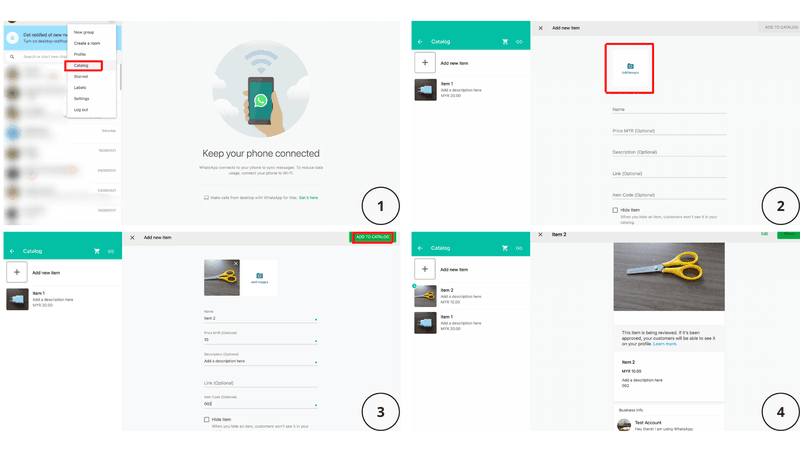
Nachdem Sie einen neuen Produkteintrag erstellt haben, sehen Sie eine kleine grüne Uhr auf dem Eintrag. Das bedeutet, dass Ihr Produkt nicht sofort live geschaltet wird. WhatsApp muss es überprüfen, um sicherzustellen, dass es mit allen Richtlinien übereinstimmt.
Normalerweise dauert dieser Vorgang nur ein paar Minuten. Sobald das Produkt akzeptiert wird, verschwindet die Uhr und es ist endlich für Ihre Kunden sichtbar.
WhatsApp API Katalog: Kataloge erstellen auf Meta Commerce Manager
Um diese Funktion als WhatsApp API -Nutzer nutzen zu können, müssen Sie sich für ein Meta Commerce-Konto anmelden. Nachdem Sie dieses Konto erhalten haben, können Sie mit Meta Commerce Manager einen Katalog erstellen.
Dies sind die Schritte, um Ihren ersten Katalog zu erstellen Meta Commerce-Manager.
1. Klicken Sie auf Erste Schritte.
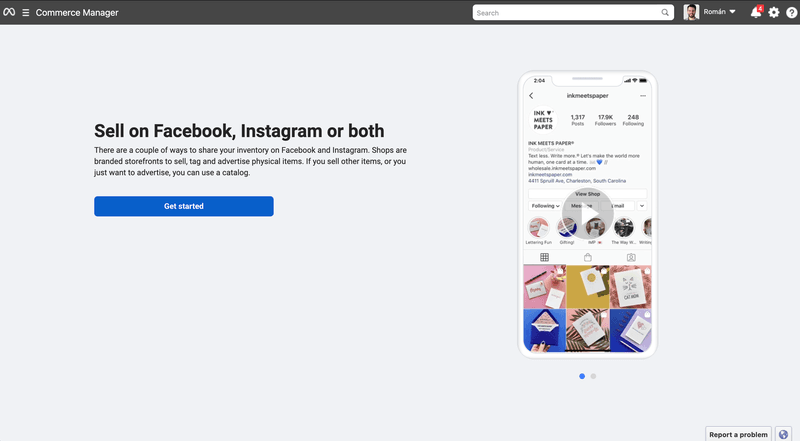
2. Erstellen Sie einen Katalog
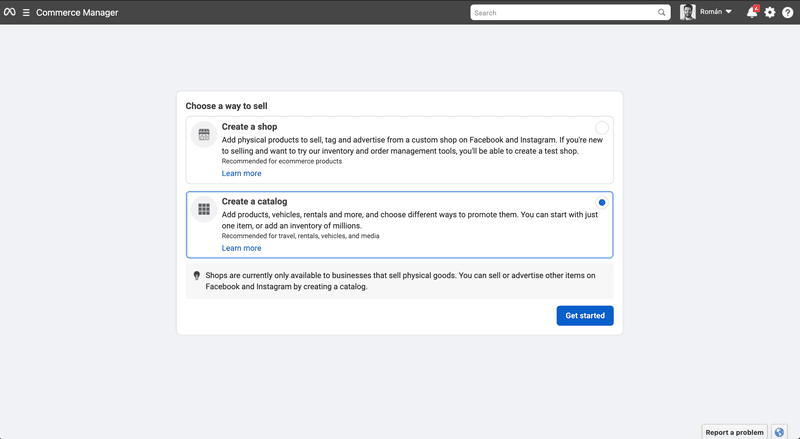
3. Wählen Sie den Katalogtyp je nach Branche aus
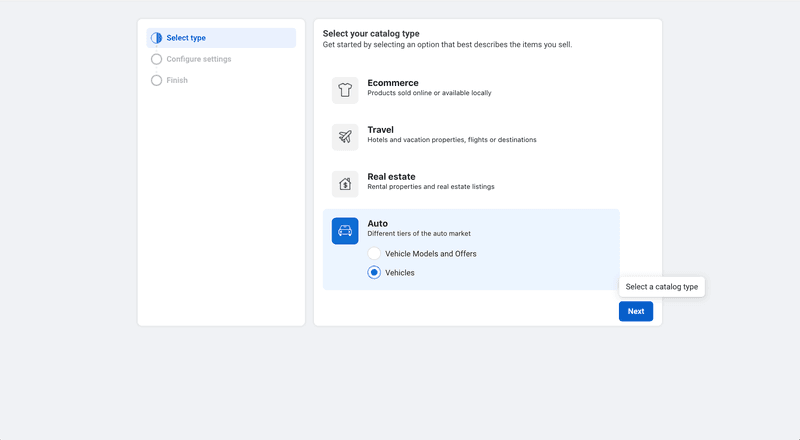
4. Konfigurieren der Katalogeinstellungen
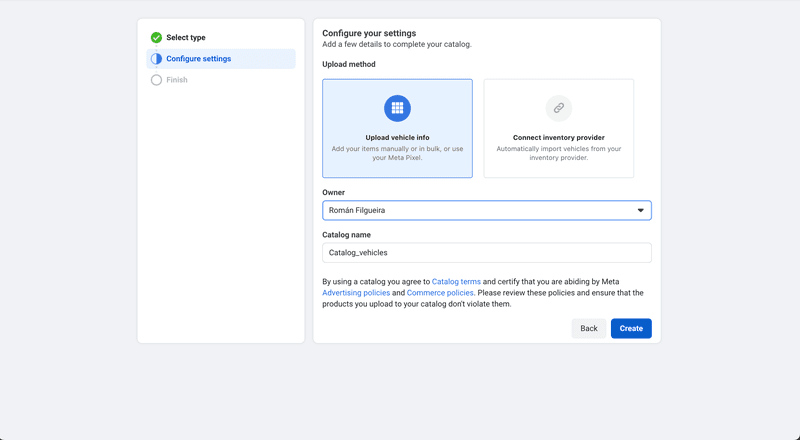
5. Schließen Sie den Katalogerstellungsprozess ab
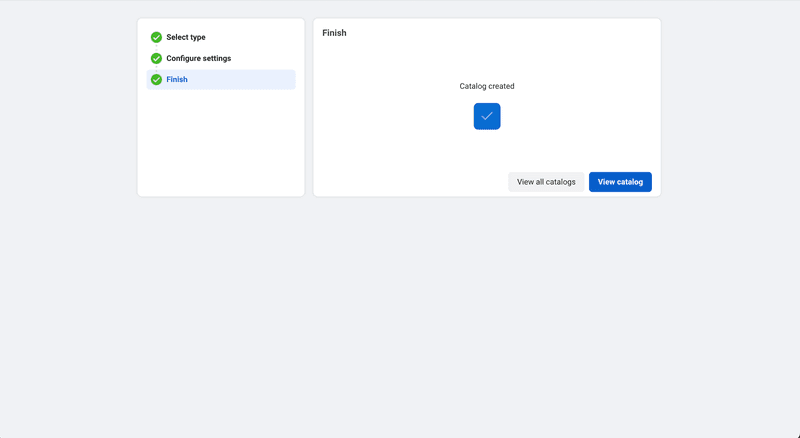
6. Navigieren Sie im Menü auf der linken Seite zu Katalog > Datenquellen, und wählen Sie aus, wie Sie die Elemente hochladen möchten
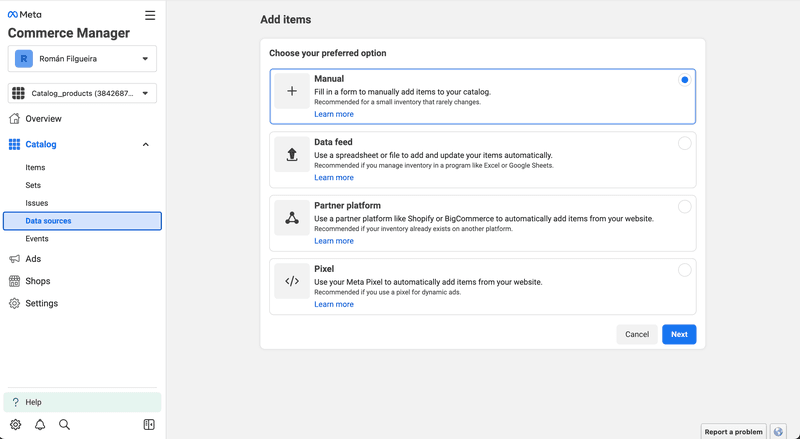
7. Gehen Sie im linken Menü zu Katalog > Artikel und laden Sie Ihre Produktinformationen hoch
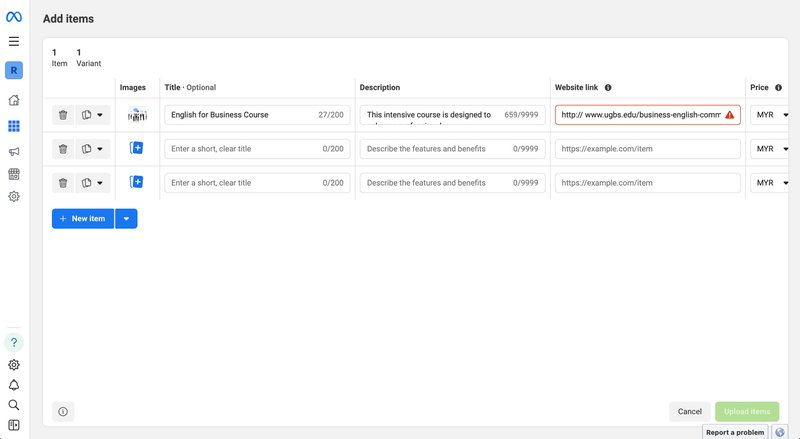
Und schon kann es losgehen! Der nächste Schritt ist nun die Integration Ihres WhatsApp-Katalogs API in Ihren Messaging-Posteingang. Wenn Sie ein respond.io Benutzer, hier erfahren Sie, wie Sie es in drei einfachen Schritten mit Ihrem Arbeitsbereich verbinden. Außerdem erfährst du, wie du deinen WhatsApp-Produktkatalog in deinem Arbeitsbereich konfigurierst.
Nachdem alle Produkte zu einem Katalog hinzugefügt wurden, ist der nächste Schritt, sie zu teilen. Glücklicherweise können Unternehmen aktiv neue Kunden erreichen, indem sie Kataloge innerhalb und außerhalb der App teilen. Im nächsten Teil erklären wir verschiedene Möglichkeiten, Kataloge mit Kunden zu teilen.
Wie man einen WhatsApp-Einkaufskatalog teilt
Die Freigabe von Katalogen ist nicht nur für Kunden praktisch, sondern auch für Unternehmen von unschätzbarem Wert. Sie können sie nicht nur an Kontakte und Chat-Gruppen senden, sondern sie auch als Link in verschiedenen sozialen Apps teilen. So können Sie sie auf Android, iPhone und Web/Desktop teilen.
Einen WhatsApp Business-Katalog für Android freigeben
Teilen Sie Ihren Katalog mit einem Einzel- oder Gruppen-Chat auf Android:
- Öffnen Sie eine Unterhaltung in der WhatsApp Business App.
- Tippen Sie auf das Büroklammer-Symbol neben dem Textfeld.
- Gehen Sie zu Katalog > Katalog senden. Um nur bestimmte Produkte zu versenden, wählen Sie das/die Produkt(e) aus, indem Sie auf sie tippen. Tippen Sie dann auf Senden.
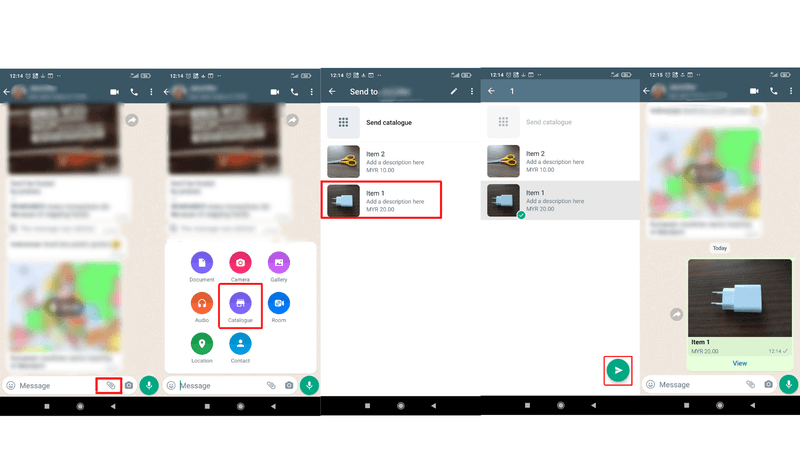
Teilen Sie Ihren Katalog-Link über den Katalog-Manager auf Android:
- Öffnen Sie die WhatsApp Business App.
- Tippen Sie auf Business Tools > Katalog. Sie befinden sich nun im Katalogmanager.
- Tippen Sie auf das Link-Symbol oben rechts und wählen Sie Freigeben. Um nur ein bestimmtes Element zu teilen, wählen Sie es zuerst aus.
- Suchen Sie Ihren Link auf dem Bildschirm. Darunter gibt es drei Optionen:
- Link über WhatsApp Business senden.
- Link kopieren.
- Teilen Sie den Link per E-Mail oder über andere soziale Anwendungen.
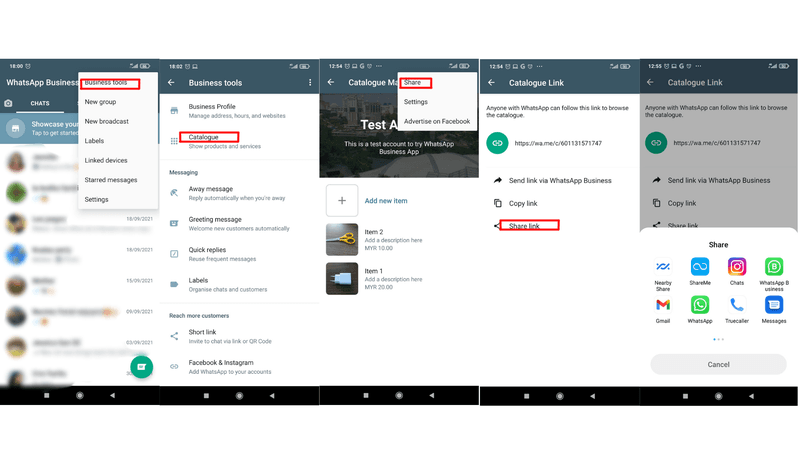
Einen WhatsApp Business-Katalog für das iPhone freigeben
Geben Sie Ihren Katalog in einem Einzel- oder Gruppen-Chat auf dem iPhone frei:
- Öffnen Sie eine Unterhaltung in der WhatsApp Business App.
- Tippen Sie auf das Plus-Symbol neben dem Textfeld.
- Gehen Sie zu Katalog > Senden. Um nur bestimmte Produkte zu versenden, wählen Sie das/die Produkt(e) aus, indem Sie auf sie tippen. Tippen Sie dann auf Senden.
Teilen Sie Ihren Katalog-Link über den Katalog-Manager auf dem iPhone:
- Öffnen Sie die WhatsApp Business App.
- Tippen Sie auf Einstellungen > Business Tools > Katalog.
- Tippen Sie auf die drei Punkte oben rechts. Wenn Sie nur ein bestimmtes Element teilen möchten, wählen Sie es zuerst aus.
- Suchen Sie Ihren Link auf dem Bildschirm. Darunter gibt es zwei Optionen:
- Leiten Sie den Link an andere WhatsApp-Kontakte weiter.
- Teilen Sie den Link per E-Mail oder über andere soziale Anwendungen.
Teilen Sie einen WhatsApp Business-Katalog für Web und Desktop
Teilen Sie Ihren Katalog mit einem Einzel- oder Gruppen-Chat im Web und auf dem Desktop:
- Öffnen Sie eine Unterhaltung in der WhatsApp Business App.
- Klicken Sie auf das Büroklammer-Symbol neben dem Textfeld. Klicken Sie dann auf das Business-Symbol.
- Wählen Sie die Produkte aus, die Sie weitergeben möchten.
- Klicken Sie auf das Senden-Symbol.
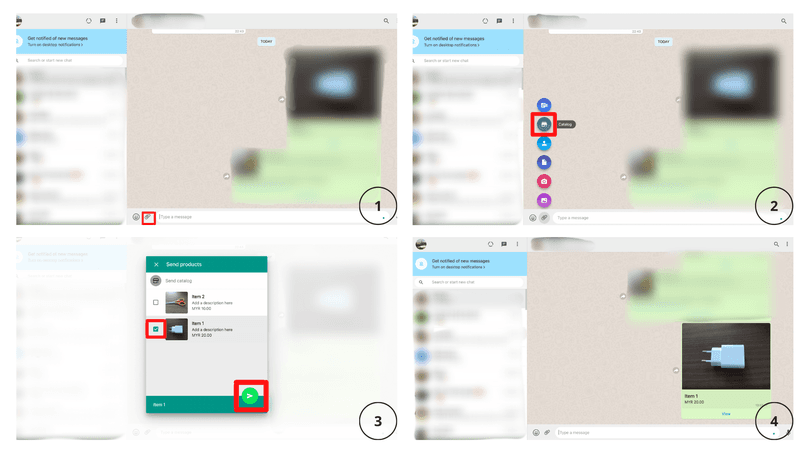
Teilen Sie Ihren Katalog-Link:
- Öffnen Sie die WhatsApp Business App.
- Klicken Sie auf das Pfeilsymbol über Ihrer Gesprächsliste und dann auf Katalog.
- Klicken Sie auf das Link-Symbol oben, um den gesamten Katalog zu teilen. Wenn Sie nur einen bestimmten Artikel freigeben möchten, wählen Sie diesen zuerst aus.
- Suchen Sie Ihren Link auf dem Bildschirm. Klicken Sie darauf und wählen Sie Kontakte oder Gruppen aus, für die Sie den Link freigeben möchten.
- Klicken Sie auf das Symbol Senden.
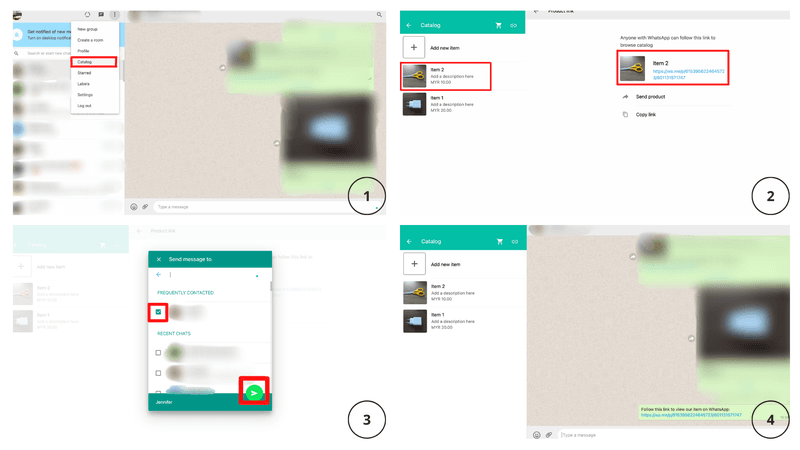
Einen WhatsApp-Katalog freigeben API
Die Freigabe eines WhatsApp API Katalogs hängt von der von Ihnen gewählten Konversationsverwaltungssoftware ab. In diesem Abschnitt erklären wir Ihnen, wie Sie dies auf respond.io tun können.
Mit Meta Commerce Catalog integriert in Ihre respond.io Workspace können Sie Ihre WhatsApp-Kataloge über verschiedene Module und Funktionen hinweg teilen, darunter: Nachrichten, Workflows, Broadcasts, Mobile App, Zapier und Make.
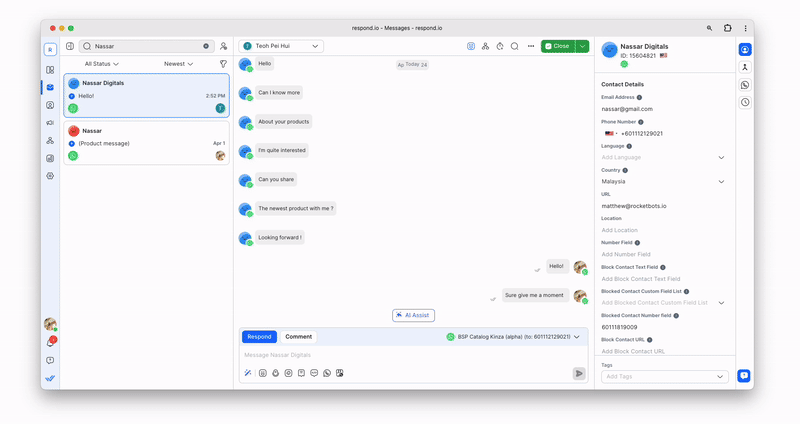
WhatsApp ist eine sehr nützliche Möglichkeit, Ihr Unternehmen Ihrem Publikum vorzustellen. Aber wenn es um das Auschecken geht, sind die Dinge nicht so einfach. Was ist, wenn ein Kunde einen Artikel aus meinem Katalog kaufen möchte?
Wie man im WhatsApp-Einkaufskatalog zur Kasse geht
WhatsApp hat bereits erhebliche Fortschritte bei der Entwicklung digitaler Zahlungen gemacht. In Brasilien, Indien und Singapur wurden bereits In-App-Zahlungen getestet.
Trotz der Tatsache, dass WhatsApp-Zahlungen nicht weit verbreitet sind, hat WhatsApp den Checkout-Prozess etwas einfacher gemacht.
WhatsApp Shopping Cart ist eine Erweiterung für den WhatsApp Business-Katalog, die es den Nutzern ermöglicht, die gewünschten Produkte auszuwählen und an das Unternehmen zu senden, um sie zu bestellen. Darüber hinaus ist es auch möglich, die Produktmenge für jeden Artikel anzugeben.
Um eine Bestellung in der WhatsApp Business App aufzugeben, müssen Kunden nur auf das gewünschte Produkt aus dem Katalog tippen. Dann können sie zwischen "In den Warenkorb" oder "Message Business" wählen, mit dem sie sich nach dem betreffenden Produkt erkundigen können.
Idealerweise würden Unternehmen ihre Kunden über die App bezahlen. Da WhatsApp Pay jedoch nur in Brasilien verfügbar ist, müssen sie nach alternativen Möglichkeiten suchen, um ihre Kunden zu bezahlen, z. B. per Banküberweisung oder über ein Drittanbieter-Zahlungsportal.
Wenn Sie ein respond.io können Sie auch Kundenaufträge bearbeiten. Jedes Mal, wenn ein Kunde eine Bestellung über den Katalog aufgibt, erhalten Sie eine eingehende Nachricht und können die Bestelldetails direkt anzeigen.
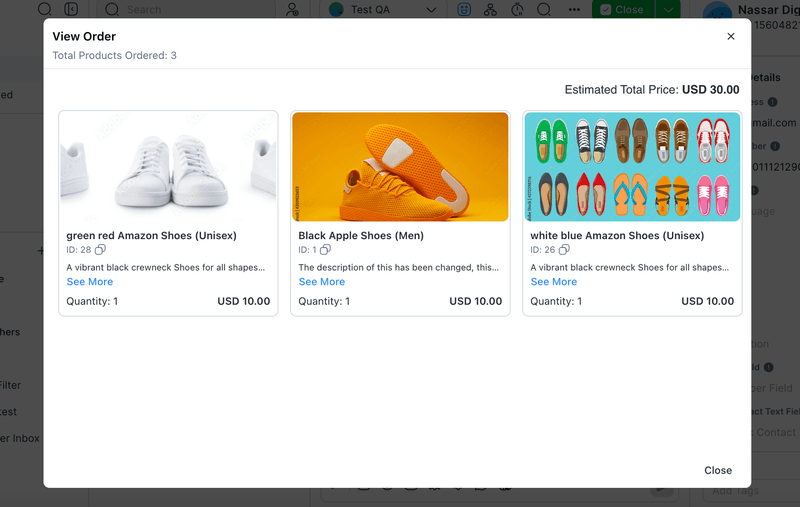
In Zukunft werden wir wahrscheinlich sehen, wie Unternehmen Kataloge nutzen, um ihre Produkte direkt auf der Plattform mit WhatsApp Pay zu verkaufen. Aber im Moment bewegen sich sowohl WhatsApp Business Catalog als auch WhatsApp Pay langsam.
Schöpfen Sie das volle Potenzial von WhatsApp Commerce aus mit respond.io! Nahtlose Integration mit Meta Produktkatalog, um Ihre Conversions zu steigern. Lassen Sie sich das nicht entgehen – beginnen Sie jetzt mit der Optimierung Ihrer Vertriebsstrategie. Versuchen respond.io kostenlos.

Weitere Lektüre
Möchten Sie mehr über Vertrieb und Marketing über Instant Messaging erfahren? Hier sind einige Lektüren, die Sie interessieren könnten.
- So verwenden Sie Facebook-Shops, um online zu verkaufen
- WhatsApp Business Beschreibung: Finden Sie die beste Beschreibung für WhatsApp
- Plattform für sozialen Handel: Ein Leitfaden für Unternehmen